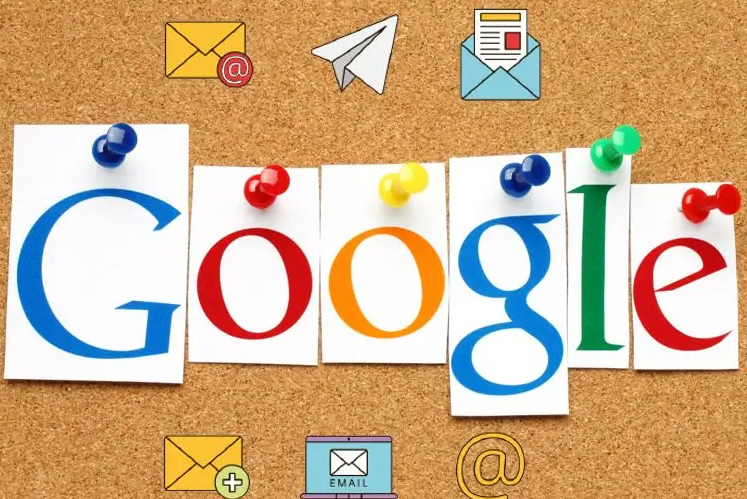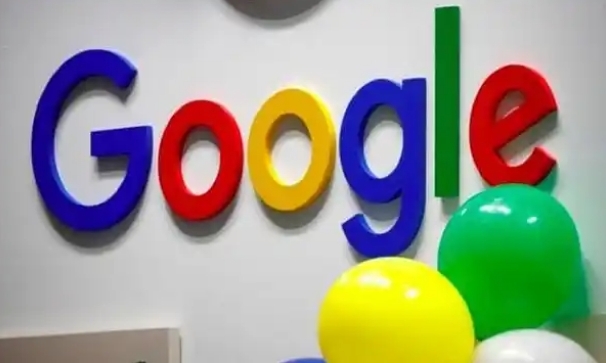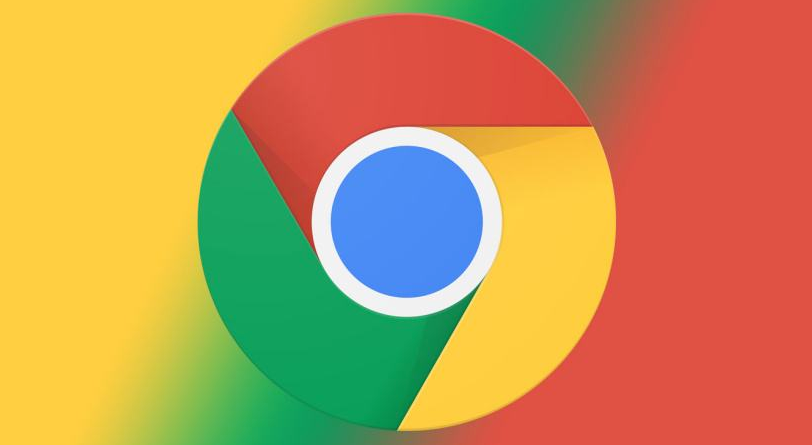详情介绍

1. 打开设置页面:启动Chrome浏览器,点击浏览器窗口右上角的三个垂直排列的点(“菜单”图标),在弹出的下拉菜单中选择“设置”选项,进入Chrome的设置界面。
2. 进入“启动时”选项:在设置页面中,滚动鼠标滚轮向下,找到“启动时”这一部分。点击“启动时”旁边的下拉箭头,选择“打开特定网页或一组网页”。
3. 添加或修改主页网址:若之前未设置过主页,列表可能为空。点击“添加”按钮,在弹出的文本框中输入完整的网址,如https://www.example.com,然后点击“添加”确认。若要设置多个主页,可重复此过程。
4. 保存设置并测试:完成网址的添加后,关闭设置页面。重新启动Chrome浏览器,检查是否自动加载了刚刚设置的主页。
5. 优化方法:定期检查和更新主页设置,确保其符合个人需求。若遇到问题或需恢复默认设置,可再次访问“启动时”选项,选择“打开新标签页”进行重置。通过合理设置和管理主页,可提高浏览效率和使用体验。